Facem găuri de gloanțe
Aici au împușcat!
Comanda "File -.> New" ( "File -.> Nou"), a crea un nou document, "500x500 px" și cu un fundal transparent. În exemplele utilizate în această lecție, fundalul este negru, dar este făcut atât de pur pentru claritate.
Comanda "Layer -> New -.> Layer" ( "Layer -> New -.> Layer") sau un buton pentru a adăuga un nou strat în "straturi" paleta ( "straturi") a crea un nou strat. Utilizând instrumentul de selectare a cercului, numit tasta "M". creați o selecție circulară. Apoi se umple cu culoarea gri deschis (cod B7B7B7).
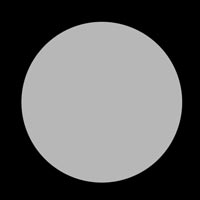
Creați o selecție rotundă și completați-o
gri deschis (cod B7B7B7)
Selectați instrumentul perie și setați margini moi pentru aceasta și o culoare gri mai închisă. Acum, trageți un punct gri închis în mijlocul cercului deschis. Apoi, prin reducerea dimensiunii și stabilirea unei culori mai întunecate, creați un punct mai mic. Repetați acești pași de mai multe ori.
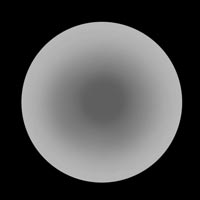
Trageți în mijlocul unui gri deschis
cerc închis punct gri
Apoi, luați o pensulă de dimensiuni mai mici și în centrul unui cerc deschis, gri deschis, trageți un pată neagră cu muchii inegale.
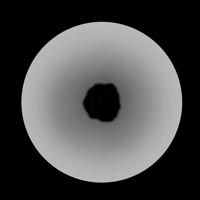
În centrul unui cerc de culoare gri deschis
pete negre cu muchii inegale
Selectați instrumentul "Dodge". setați "Interval" la "Repere". și pentru parametrul "Expunere" - "20%". După aceasta, trageți de la marginile cercului la centrul său câteva linii drepte.

Glisați de la marginile cercului spre centrul său
mai multe linii drepte
Cu o perie mai mare, luminați marginea de jos. La rândul său, marginea de sus poate fi întunecată cu instrumentul "Burn Tool".
Acum, selectați radiera și, împreună cu aceasta, faceți marginile găurilor neuniforme. Cu o scădere, rezultatul va arăta ca o adevărată gaură de glonț.

Selectați o radieră și utilizați-o
marginile găurii sunt inegale
Rămâne să copiați stratul cu gaura bulletului pe orice imagine care conține suprafața metalică și selectați scala dorită pentru această gaură.

Rămâne să copiați stratul cu gaura glonțului la oricare dintre ele
imaginea suprafeței metalice
Dacă considerați că aspectul găurilor este prea gros, reduceți opacitatea.

Dacă considerați că aspectul găurilor este prea aspru,
Reduce opacitatea lor
Trimiteți-le prietenilor: